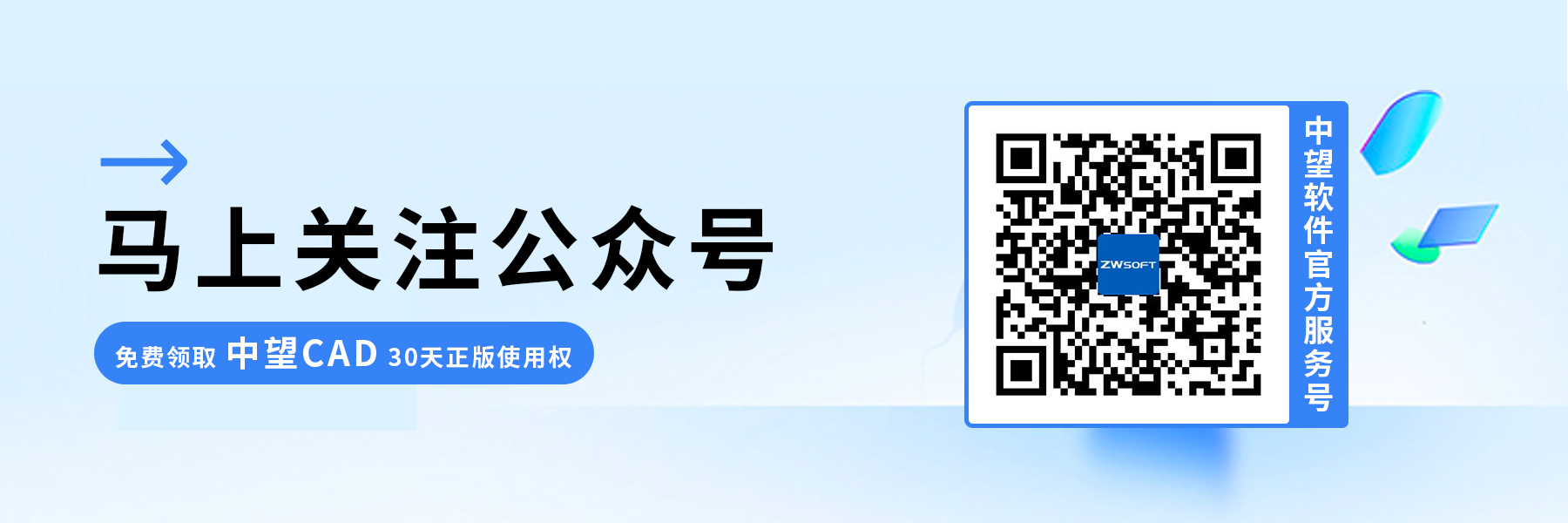CAD设置图层在模型空间显示且不显示于布局空间的特定视口内的操作方法
CAD设置图层在模型空间显示且不显示于布局空间的特定视口内的操作方法
在使用CAD完成绘制工作的过程中,我们常常会遇到不同的视角需要隐藏不同的图元的情况,尽管它们都指向同一个模型。在这种情况下,我们需要确保关闭特定图层使其仅在当前视角中有效,并保持模型空间的不变性。那么具体应该怎么操作呢,下面就让小编带着大家一起来看看吧。
模型空间
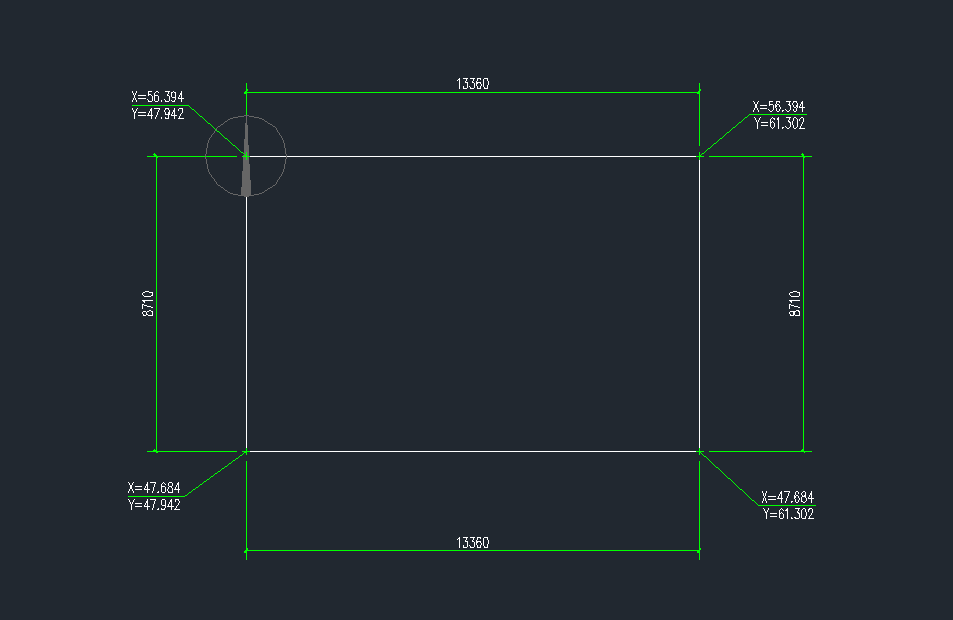
视口一
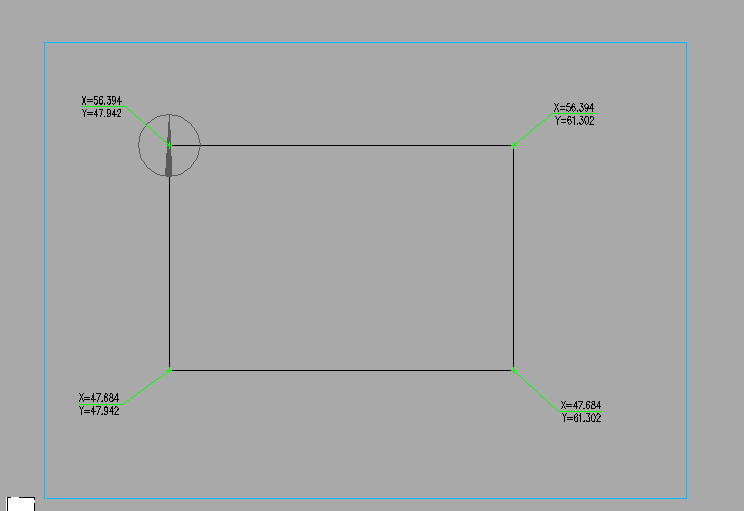
视口二

步骤如下:
1. 双击视口内的任意位置,以便让十字光标进入视口内。

2. 通过点击图层下拉菜单定位到我们想要在当前视口中关闭的图层。找到要关闭的图层,并单击它。在弹出的选项中,单击“在当前视口中冻结或解冻”选项,这将使所选图层仅在当前视口中生效。
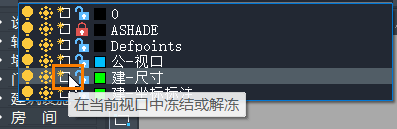
这样,我们就能够根据不同的视口需要控制图层的可见性并保持模型空间的不变。这个功能对于需要同时处理多个视角的图形制作非常有用,可以帮助我们更加有效地管理和定制不同视口的图元显示。
以上就是CAD设置图层在模型空间显示且不显示于布局空间的特定视口内的操作方法,希望对您有所帮助,更多CAD知识请关注中望CAD官网!
推荐阅读:国产CAD
推荐阅读:正版CAD